Configure os planos de catálogo e assinatura
Moedas virtuais são tipos de dinheiro virtual que são usados para comprar e vender itens dentro do jogo. Dependendo de sua finalidade, uma moeda virtual afeta o equilíbrio da economia do jogo ou está conectada à monetização do aplicativo. Você também pode criar moedas fortes, uma moeda virtual que está vinculada à plataforma de compra e que só pode ser comprada com dinheiro real.
Você pode vender a moeda virtual em quantias predefinidas. Para um pacote, você pode definir um preço especial que tenha um valor diferente da quantia de moedas virtuais nele.
Veja a seção Moedas Virtuais para saber mais sobre as moedas virtuais.
Para configurar uma moeda virtual:
- Abra seu projeto na Conta de Distribuidor e acesse a seção Items catalog > Virtual currency.
- Selecione Nova moeda virtual.
- Especifique:
- Imagem (opcional).
- SKU.
- Nome.
- Preço em moeda real ou virtual.
- Moeda padrão.
- Atributos (opcional).
- Você pode definir uma moeda virtual como uma moeda premium. Essa moeda é vinculada à plataforma onde a compra é feita e só pode ser vendida com dinheiro real. Para configurar o armazenamento separado de moeda premium para diferentes plataformas, defina a opção Moeda Premium como Ligada.
Para configurar um pacote de moedas virtuais:
- Abra seu projeto na Conta de Distribuidor e vá para a seção Items catalog > Virtual Currency > Packages.
- Selecione Novo Pacote.
- Especifique:
- Imagem do pacote (opcional).
- SKU do pacote.
- Nome do pacote.
- Breve descrição do pacote.
- Moeda virtual do pacote.
- Preços nas moedas reais e virtuais.
- Moeda padrão.
- Atributo (opcional).
- Para limitar o número de vezes que um usuário pode comprar um pacote de moedas virtuais, defina a configuração Limitar a quantidade de vezes que um usuário pode comprar um pacote de moedas virtuais como Ligado e especifique o limite.
- Para definir um limite de tempo para a exibição do pacote na loja, no campo Exibir item na loja, selecione Período e especifique o fuso horário, o início e o fim do período. Para não indicar o fim do período de exibição do item, marque a caixa Sem data final.
- Clique em Criar pacote.
Itens virtuais são conteúdos do jogo que você pode vender por moedas reais e virtuais.
Existem 3 tipos de itens virtuais:
- Consumíveis — itens que você pode ter em grandes quantidades e comprar várias vezes. A quantidade deles é reduzida quando os usuários os consomem.
- Não consumíveis — itens que podem ser acumulados ou comprados apenas uma vez. Eles permanecem no inventário do usuário e não podem ser removidos do inventário quando consumidos no lado do cliente. Você pode retirá-los somente por meio de um método de servidor.
- Itens de tempo limitado — item não consumível que fica disponível por tempo limitado e não desaparece do inventário quando expira. O usuário precisa comprar esse item novamente para ativá-lo.
Veja a seção dos Itens Virtuais para saber mais sobre os itens virtuais.
Para configurar itens virtuais, você precisa configurar grupos de itens virtuais. Os grupos permitem que você tenha um catálogo multinível e gerencie a exibição de itens na loja.
Para criar grupos de itens virtuais:
- Abra seu projeto na sua Conta de Distribuidor, vá para a seção Items catalog > Virtual items.
- Selecione + e selecione Criar grupo na lista suspensa.
- Especifique os seguintes parâmetros:
- Código do grupo.
- Nome do grupo.
- Se quiser mostrar o grupo em um catálogo, defina a opção Exibir grupo na Loja como Ligada.
- Clique em Criar grupo.
Para configurar um item virtual:
- Abra seu projeto na sua Conta de Distribuidor, vá para a seção Items catalog > Virtual items.
- Selecione + e selecione Criar item na lista suspensa.
- Especifique:
- Imagem (opcional).
- SKU.
- Um ou vários grupos aos quais o item deve pertencer.
- Nome.
- Descrição (opcional).
- Propriedade do item: consumível, não consumível, ou itens de tempo limitado.
- Preços em tempo real ou moedas virtuais.
- Defina um limite de compra para o item (opcional). Para fazer isso, defina a opção Limitar a quantidade de vezes que um usuário pode comprar este item como Ligado e especifique a quantidade de itens que um usuário pode comprar.
- Para definir um limite de tempo para a exibição do item na loja, no campo Exibir item na loja, selecione Período e especifique o fuso horário, o início e o fim do período. Para não indicar o fim do período de exibição do item, marque a caixa Sem data final.
- Clique em Criar item.
Conjunto é uma combinação de vários itens que são vendidos como uma única unidade. Você pode adicionar itens de diferentes tipos a um conjunto:
- Moedas virtuais.
- Pacote de moedas virtuais.
- Itens virtuais, incluindo itens de tempo limitado.
- Conjuntos.
Veja a seção Conjuntos para saber mais sobre eles.
Para configurar um conjunto:
- Abra seu projeto na sua Conta de Distribuidor, vá para a seção Items catalog > Bundles.
- Selecione + e selecione Criar conjunto na lista suspensa.
- Especifique:
- Imagem (opcional).
- SKU.
- Nome.
- Descrição (opcional).
- Conteúdos.
- Prepare o preço do conjunto. Defina os preços ou crie um conjunto grátis:
- Para criar um conjunto grátis, no campo Pago ou Grátis, selecione o Conjunto grátis.
- Para definir um preço, no campo Pago ou Grátis, selecione conjunto Pago e especifique o preço em moedas reais ou virtuais. Se necessário, configure preços regionais.
- Defina um limite de compra para o conjunto (opcional). Para fazer isso, defina a opção Limiter número de vezes que um usuário pode comprar o conjunto como Ligada e especifique a quantidade de conjuntos que cada usuário pode comprar.
- Clique em Avançar.
- Configure a exibição do conjunto na loja:
- Mude o status para Disponível.
- Defina um limite de tempo para exibir um conjunto na loja (opcional). Para fazer isso, selecione Período e especifique o fuso horário, o começo e o fim do período. Se você não quiser indicar o fim do período de exibição, marque a caixa Nenhuma data final.
- Clique em Avançar.
- Confira as configurações e clique em Salvar.
Você pode configurar planos de assinatura por meio da Conta de Distribuidor ou com a chamada de API Criar Plano.
Para configurar um plano através da Conta de Distribuidor:
- Vá para a seção Subscriptions.
- Na aba Subscription plan, selecione Create subscription plan.

- Escolha e configure o tipo de plano:
- Plano regular com pagamentos regulares.
- Plano vitalício com um pagamento único e um período ilimitado de validade.
- Passe de temporada com um pagamento único e um período limitado de validade.
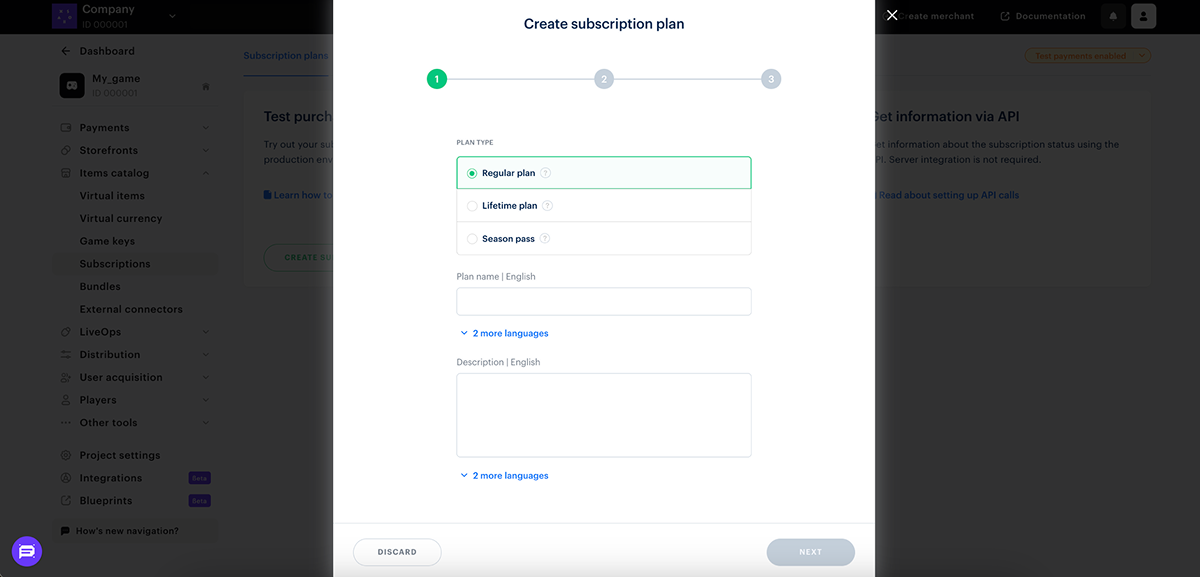
- Abrir uma interface de pagamento com um plano específico.
- Identificar o plano nos alertas.
- Identificar o plano em um relatório transacional.
Configure um plano regular
- Especifique:
- Nome do plano.
- Descrição (opcional): essa descrição do plano é exibida na interface de pagamento quando os usuários estão comprando uma assinatura.
- Clique em Next.
- Escolha uma das opções de taxa de assinatura:
- Regular: o valor de cada pagamento é especificado manualmente.
- Including setup fee: o valor de cada pagamento, bem como o valor da taxa de configuração, são especificados manualmente. Use essa configuração se quiser cobrar custos adicionais do assinante, como conectar uma licença, configurar um sistema, treinar um usuário ou fornecer uma consulta. Neste caso, o primeiro pagamento incluirá uma taxa de configuração e os pagamentos restantes serão equivalentes ao valor do pagamento regular.
- Associated with the first payment: o valor de cada pagamento é equivalente ao primeiro pagamento. O custo da assinatura e o tipo de moeda são passados nos parâmetros
purchase.checkout.amountepurchase.checkout.currencyao abrir a interface de pagamento. Use essa opção se quiser gerenciar preços do seu lado e definir preços individuais para usuários específicos.
- Associated with the first payment: o valor de cada pagamento é equivalente ao primeiro pagamento. O custo da assinatura e o tipo de moeda são passados nos parâmetros
- Independentemente do tipo de taxa escolhida, regular ou de configuração, você poderá configurar preços de assinatura diferentes para diferentes moedas. Para fazer isso:
- No campo Currency e Price, selecione a moeda necessária e especifique o preço da assinatura. Para uma assinatura com taxa de configuração, insira também o valor da taxa de configuração no campo correspondente.

- Clique em + para adicionar preços em outras moedas.

- Especifique a moeda padrão.

- Configure o ciclo de cobrança:
- Especifique a frequência do pagamento.
- Especifique o número de dias no período de avaliação em que a assinatura pode ser usada sem pagamento. Defina o valor como
0para criar um plano sem um período de avaliação.

- Especifique parâmetros para um pagamento único. Com esse tipo de renovação de assinatura, os usuários fazem pagamentos por meio de um link de pagamento enviado por e-mail.
- Lembrete de vencimento: especifique o número de dias antes da data de vencimento da assinatura em que o usuário receberá um lembrete. Se o valor for definido como
6ou superior, o usuário receberá um lembrete extra um dia antes da data de vencimento. Defina o valor como0se você não quiser enviar um lembrete. - Período de carência: o número de dias que os usuários podem continuar usando sua assinatura após a data de validade com a opção de renová-la. Defina o valor como
0para criar um plano sem um período de cortesia.
- Lembrete de vencimento: especifique o número de dias antes da data de vencimento da assinatura em que o usuário receberá um lembrete. Se o valor for definido como

- Especifique os parâmetros para um pagamento automático: com esse tipo de renovação de assinatura, os pagamentos são feitos automaticamente usando as informações de cobrança salvas sem qualquer interação do usuário.
- Lembrete de validade da assinatura.
- A quantidade de tentativas após a primeira tentativa malsucedida de cobrar pela assinatura. O sistema tentará novamente uma vez por dia.

- Clique em Next.
- Clique em Criar.
Configure um plano vitalício
- Especifique:
- Nome do plano.
- Descrição (opcional): essa descrição do plano é exibida na interface de pagamento quando os usuários estão comprando uma assinatura.
- Clique em Next.
- Escolha uma das opções de taxa de assinatura:
- Regular: o valor de cada pagamento é especificado manualmente.
- Associated with the first payment: o valor de cada pagamento é equivalente ao primeiro pagamento feito pelo usuário. O custo da assinatura e o tipo de moeda são passados nos parâmetros
purchase.checkout.amountepurchase.checkout.currencyao abrir a interface de pagamento. Use essa opção se quiser gerenciar os preços do seu lado e ser capaz de definir o preço individual para um usuário específico.
- No campo Refund period, defina o número de dias em que o usuário pode cancelar a assinatura e reembolsar o pagamento.
- Se você escolher uma taxa de assinatura regular, você poderá configurar preços de assinatura diferentes para moedas diferentes. Para fazer isso:
- No campo Currency e Price, selecione a moeda necessária e especifique o valor do preço de assinatura.

- Clique em + para adicionar preços em outras moedas.

- Especifique a moeda padrão.

- Clique em Next.
- Clique em Create.
Configure um passe de temporada
- Especifique:
- Nome do plano.
- Período de validade do passe de temporada.
- Descrição (opcional): essa descrição do plano é exibida na interface de pagamento quando os usuários compram uma assinatura.
- Clique em Next.
- Escolha uma das opções de taxa de assinatura:
- Regular: o valor de cada pagamento é especificado manualmente.
- Associated with the first payment: o valor de cada pagamento é equivalente ao primeiro pagamento feito pelo usuário. O custo da assinatura e o tipo de moeda são passados nos parâmetros
purchase.checkout.amountepurchase.checkout.currencyao abrir a interface de pagamento. Use essa opção se quiser gerenciar os preços do seu lado e ser capaz de definir o preço individual para um usuário específico.
- No campo Período de reembolso, defina o número de dias em que o usuário pode cancelar a assinatura e reembolsar o pagamento.
- Se você escolher uma taxa de assinatura regular, você poderá configurar preços de assinatura diferentes para moedas diferentes. Para fazer isso:
- No campo Currency e Price, selecione a moeda necessária e especifique o valor do preço de assinatura.

- Clique em + para adicionar preços em outras moedas.

- Especifique a moeda padrão.

- Clique em Next.
- Clique em Create.
Encontrou um erro de texto ou digitação? Selecione o texto e pressione Ctrl+Enter.
